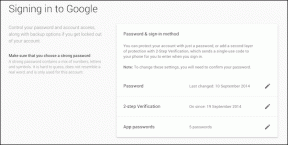Sunucuya Bağlanırken Omegle Hatasını Düzeltin
Çeşitli / / November 28, 2021
Omegle'ı bir süredir kullanıyorsanız, "Sunucuya bağlanma hatası" sorununa aşina olmalısınız.
Omegle, kullanıcıların bire bir sohbet oturumuna kaydolmadan başkalarıyla sosyalleşebilecekleri ücretsiz bir çevrimiçi sohbet sitesidir. Hizmet, kullanıcıları rastgele eşleştirir. Kullanıcılar, "yabancı" veya "yabancı 1" gibi adlar kullanarak casus modunda anonim olarak iletişim kurabilir.
Üyeler Omegle'da sohbet başlatmaya çalıştığında, "Sunucuya bağlanılırken hata oluştu" mesajını alırlar. Peki, bunu çözmek için hangi adımlar atılabilir?
Sunucuya bağlanan Omegle hatasını çözmek için birkaç düzeltmeyi inceledikten sonra, en iyi düzeltmelerin bir listesini derledik. Hatadan nasıl kurtulacağınızdan emin değilseniz, ana hatlarıyla belirttiğimiz çözümleri deneyin.
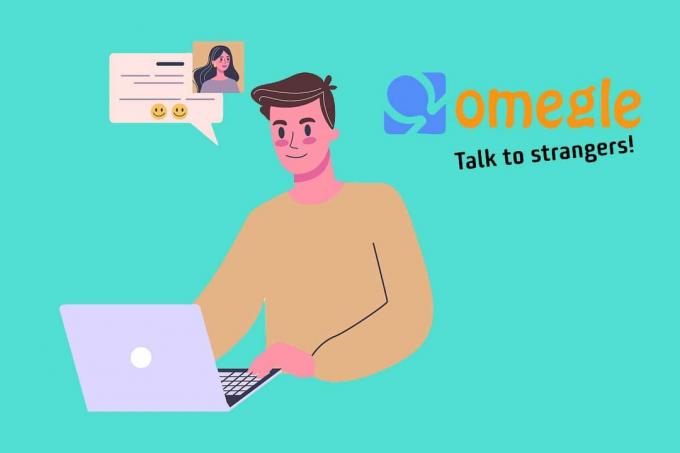
İçindekiler
- Sunucuya Bağlanırken Omegle Hatası Nasıl Onarılır
- Sunucuya bağlanırken Omegle hatasının nedenleri
- Yöntem 1: Başka Bir Aygıt Kullanın
- Yöntem 2: Farklı bir Ağ deneyin
- Yöntem 3: Güvenilir bir VPN kullanın
- Yöntem 4: DNS'yi Temizle
- Yöntem 5: Yönlendiricinizi/Modeminizi Yeniden Başlatın
- Yöntem 6: Tarama Verilerini Temizle
- Yöntem 7: Farklı bir tarayıcıya geç
- Yöntem 8: Omegle Desteğine Başvurun
Sunucuya Bağlanırken Omegle Hatası Nasıl Onarılır
Sunucuya bağlanırken Omegle hatasının nedenleri
Omegle, gözlemlerimize göre aşağıdaki durumlarda bir sunucuya bağlanırken hata oluşturacaktır:
- IP adresiniz kara listeye alındı, bu nedenle artık Omegle'ı kullanamazsınız.
- Omegle, üzerinde kontrolünüz olmayan bazı ağ sorunlarına sahiptir.
- ISS'niz Omegle web sitesini engelleyebilir.
- Yanlış yapılandırma ayarları.
- Bozuk tarayıcı önbelleği veya çerezler.
- Hatalı veya zayıf ağ.
Yöntem 1: Başka Bir Aygıt Kullanın
Bu, denemeye değer en kolay düzeltmelerden biridir. Omegle'a bağlanabilen internete bağlı başka bir cihazınız varsa, devam edin ve bu yöntemi onlarla deneyin.
Aynı hatayı alırsanız, Omegle'ın sunucuya bağlanma hatası sorununun cihazınızdan kaynaklanmadığından emin olabilirsiniz.

Yöntem 2: Farklı bir Ağ deneyin
Ağ güvenlik duvarı kuralınız Omegle'ı engelliyor olabilir. Bu olasılığı da ortadan kaldırmak istiyorsanız, sisteminizi başka bir ağa (WiFi veya Mobil hotspot) bağlayın. Ağın birincil ağınızdan farklı olduğundan emin olun.
Yeni ağa bağlandıktan sonra tekrar Omegle'ı ziyaret etmeyi deneyin. Bu düzeltme işe yararsa, Omegle sunucularından biri IPveya ISS'nizin bu hizmete karşı katı yönergeleri vardır.
Yöntem 3: Güvenilir bir VPN kullanın
Omegle web sitesini “Sunucuya bağlanma hatası” mesajını almadan açmak için bir VPN kullanmanın başarılı olduğu kanıtlanmıştır. Bir VPN yüklemeyi deneyebilir ve Omegle'a bağlanıp bağlanamayacağınızı görebilirsiniz.
Ancak, bazı ülkelerde VPN kullanmak yasaktır. Bu nedenle, bir VPN'ye bağlanmadan önce, VPN kullanımının mümkün olup olmadığını görmek için servis sağlayıcınıza danışın.

Ayrıca Okuyun:Google Chrome'un Engellenen Sitelere Erişmesi İçin En İyi 15 VPN
Yöntem 4: DNS'yi Temizle
1. Aç Komut istemi yanındaki arama çubuğuna yazarak Başlangıç Menü.
2. Tıklamak Yönetici olarak çalıştır Aşağıda gösterildiği gibi.

3. Komut terminalinde aşağıdaki komutları tek tek yazın ve bastığınızdan emin olun. Girmek her birinin ardından. mesajı bekle İşlem başarıyla tamamlandı veya işlemin başarılı olduğunu ve herhangi bir yazım hatası yapmadığınızı doğrulamak için ilgili bir şey.
ipconfig /flushdnsipconfig /registerdnsipconfig / yayınipconfig / yenilemenetsh winsock sıfırlama

4. Omegle'a bağlanmayı deneyin ve yapıp yapamayacağınıza bakın. sunucuya bağlanırken Omegle hatasını düzeltin.
Yöntem 5: Yönlendiricinizi/Modeminizi Yeniden Başlatın
Çoğu durumda, ağ sorunları sadece modemin fişini çekerek ve/veya yönlendirici bir süre için ve sonra onları tekrar fişe takın. Dinamik bir IP adresiniz varsa, yönlendiricinizi yeniden başlatarak (aboneliğinize bağlı olarak) yeni bir tane alabilirsiniz.

Yöntem 6: Tarama Verilerini Temizle
Sunucuya bağlanırken Omegle hatasını düzeltmenize yardımcı olabileceğinden, tarama verilerinizi arada sırada temizlemek iyi bir fikirdir. Tarayıcınızdan tüm çerezleri silin:
1. Başlatmak Google Chrome sonra üzerine tıklayın üç nokta ekranın üst kısmında ve üzerine tıklayın Ayarlar

2. Ardından, tıklayın Taramayı temizleveri.
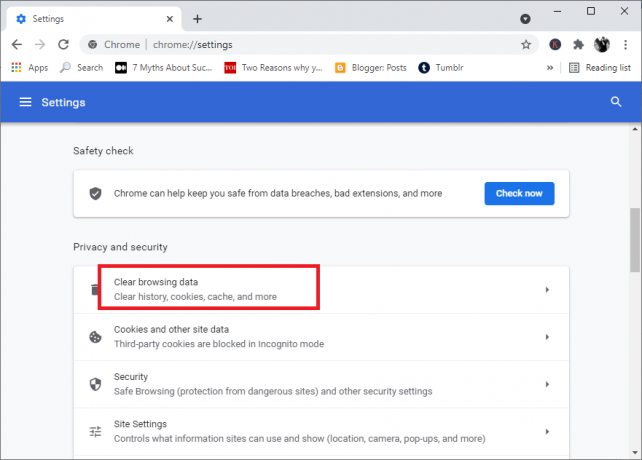
3. Zaman aralığı açılır menüsünden zaman çerçevesini seç önbelleğini temizlemek istediğiniz Ardından, yanındaki kutuların Görüntüleri ve dosyaları önbelleğe alın ve Çerezler ve diğer site verileri işaretlenir.
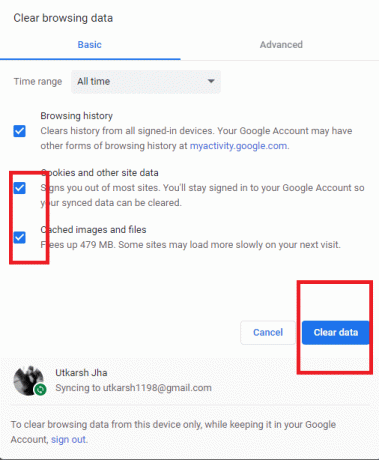
4. Son olarak, üzerine tıklayın Net veriler buton.
Yöntem 7: Farklı bir tarayıcıya geç
Bazen, tarayıcı ayarları veya dosyaları bozulabilir ve bu da çeşitli sorunlara yol açabilir. Omegle bir video mesajlaşma platformudur, bu nedenle Omegle'ın sorunsuz çalışması için ses ve video ile uyumlu bir tarayıcıya ihtiyacınız olacak. GoogleKrom Omegle'ı kullanmak için en iyi web tarayıcısıdır. Ücretsiz olarak edinebilir ve bilgisayarınızda güncelleyebilirsiniz.
Google Chrome kullanarak sunucuya bağlanırken hâlâ Omegle hatasıyla karşılaşıyorsanız, aşağıdaki gibi başka bir popüler tarayıcıya geçmeyi deneyin. Mozilla Firefox. Bu, bu sorunla mücadele eden pek çok kullanıcıya yardımcı olan basit bir yaklaşımdır.
Ayrıca Okuyun:[ÇÖZÜLDÜ] Sunucu DNS adresi bulunamadı hatası
Yöntem 8: Omegle Desteğine Başvurun
Omegle hatası, Omegle'ın sonundaki sunucu hatası nedeniyle oluşabilir. Durum buysa, düzeltmek kullanıcının kapsamı dışında olabilir. Sonuç olarak, en güvenli hareket tarzı Omegle ile iletişime geçerek bir bakım sorunu olup olmadığını veya sunucunun arızalı olup olmadığını görmektir. Bu nadir olmakla birlikte, mümkündür. Nedeni belirlemek için Omegle'ı almak faydalı olabilir.
Sık Sorulan Sorular (SSS)
S1. Omegle neden Chrome'da çalışmıyor?
İşte bazı olası nedenler:
- Omegle Chrome'da çalışmıyorsa, tarayıcının yapılandırmasında veya uzantılarında bir sorun olabilir.
- Farklı bir tarayıcıya geçmek yardımcı olacaktır.
- VPN'nizde Omegle çalışmıyorsa, ayarlarınızı tekrar kontrol edin veya farklı bir VPN deneyin.
- Omegle sohbet ayarlarını değiştirmek de size yardımcı olabilir.
S2. Neden Omegle tarafından engellendim?
Cep telefonunuzdaki 3G ağ bağlantısı gibi internet hizmetiniz zayıf veya kararsızsa, sık sık Omegle sohbetlerinden çıktığınızı fark edebilirsiniz. Bu sık sık meydana gelirse, Omegle algoritması sizi spam veya trol ile karıştıracak ve yasaklanacaksınız.
Tavsiye edilen:
- Windows 10'da VPN nasıl kurulur
- Avast Windows 10'dan Nasıl Kaldırılır
- YouTube Sürekli Oturumu Kapatıyor Nasıl Onarılır
- Android/iOS'unuzdan LinkedIn Masaüstü Sitesini Görüntüleyin
Umarız bu rehber yardımcı olmuştur ve siz sunucuya bağlanırken Omegle hatasını düzeltin. Hangi yöntemin sizin için en iyi sonucu verdiğini bize bildirin. Bu makaleyle ilgili herhangi bir sorunuz varsa, bunları yorumlar bölümüne bırakın.